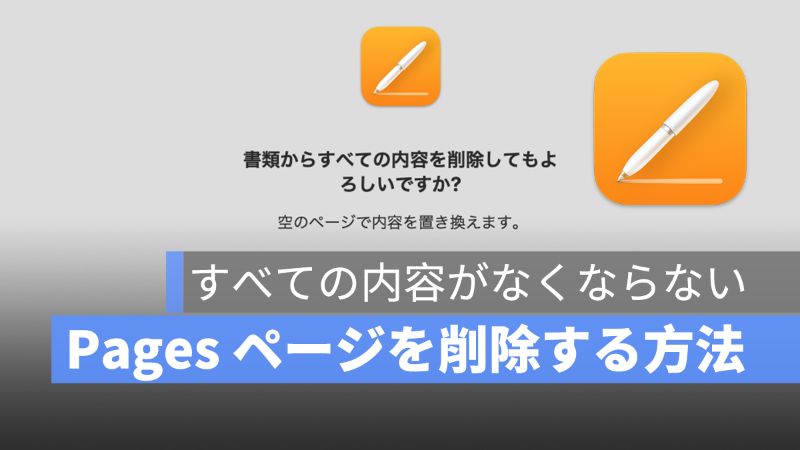
在Mac頁面上創建文檔時,嘗試刪除您添加的頁面時,是否有時間不小心刪除所有頁面?在本文中,我想向您展示如何刪除Mac頁面頁面。
Applegin Instagram牙齒這裡。
Applegin Twitter是這裡。
MAC頁面刪除頁面
通常,要在頁面中添加頁面,請單擊工具欄中的“添加頁面”圖標。![]() 單擊“添加新頁面。但是,當您嘗試刪除添加的頁面時,您會看到“從文檔中刪除所有內容”。
單擊“添加新頁面。但是,當您嘗試刪除添加的頁面時,您會看到“從文檔中刪除所有內容”。

請注意,單擊“刪除”,您可以用空頁面替換內容。
如果您嘗試使用頁面模板或刪除已經添加的頁面,請單擊插入,然後選擇“分開”部分以分開頁面。

這將允許您僅刪除指定的頁面。

如何添加刪除頁面時不會消失的頁面
文檔圖標:![]() ,選擇部分,單擊底部創建新部分,然後單擊此部分以添加新頁面。
,選擇部分,單擊底部創建新部分,然後單擊此部分以添加新頁面。

如果刪除本節之後添加的頁面,則只能刪除指定的頁面,而不是所有頁面。

MAC頁面刪除:摘要
如果您嘗試使用“部分斷開”刪除單個頁面,則所有內容都不會被刪除,因此通常使用頁面創建文檔的用戶應該學習此方法。
您可能也想閱讀的文章
